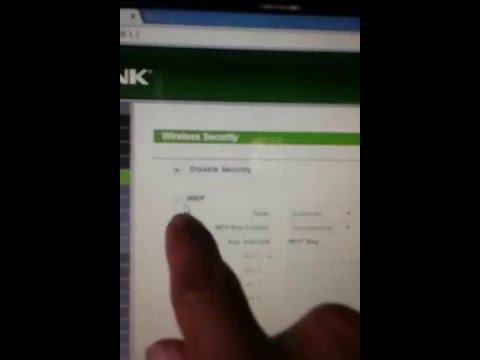O Adaptador Virtual Microsoft Wi-Fi Direct (ou Microsoft Wi-Fi Direct), que pode ser visto na seção Adaptadores de Rede do Gerenciador de Dispositivos do Windows 10, é responsável por pelo menos duas funções: Mobile Hotspot "e" Projetando para este computador. " Nos comentários, as pessoas costumam fazer perguntas diferentes relacionadas ao Adaptador Virtual Wi-Fi Direct da Microsoft. Alguém quer baixar um driver para este adaptador, e alguém quer desabilitá-lo, ou mesmo removê-lo do sistema. Neste artigo, tentarei responder a todas as perguntas relacionadas a esse adaptador misterioso.
O que é esse adaptador? É importante entender que este é um adaptador de software. Este é um programa (driver) que, através de um adaptador (módulo) Wi-Fi, permite ao sistema criar um ponto de acesso virtual. O que, por sua vez, permite que outros dispositivos se conectem via Wi-Fi ao computador. Para conectar-se à Internet (ponto de acesso) ou projetar uma imagem no monitor de um computador.
Se você está lendo isso, é provável que esteja tendo algum tipo de problema com o Wi-Fi. Problemas na conexão com redes sem fio ou não é possível iniciar a distribuição da Internet a partir de um computador no Windows 10. Como escrevi acima, esse adaptador virtual é responsável pela função Mobile Hotspot. Se o Adaptador Virtual Microsoft Wi-Fi Direct estiver desabilitado ou o driver não estiver instalado, o ponto de acesso não funcionará. No entanto, eu escrevi sobre como resolver problemas com o lançamento da função de ponto de acesso móvel neste artigo. Da mesma forma com a função Projeto para este computador. A conexão entre computadores (ou um computador e um dispositivo móvel) é estabelecida por meio deste adaptador virtual.
Um ponto importante: como se viu, no Windows 10, a distribuição de Wi-Fi via linha de comando funciona por meio de outro adaptador virtual - o Microsoft Hosted Network Virtual Adapter. E como no Windows 10 muitas vezes há problemas para iniciar um ponto de acesso exatamente através da linha de comando, é possível que isso seja devido a novas funções (hotspot, projeção) e ao próprio Adaptador Virtual Wi-Fi Direct da Microsoft. Talvez a desativação desse adaptador resolva os problemas de inicialização da rede virtual por meio da linha de comando.
No meu caso, por exemplo, o Adaptador Virtual Microsoft Wi-Fi Direct não está presente no Gerenciador de Dispositivos. Exatamente até eu lançar o hotspot móvel (e no gerenciador de dispositivos, clique no botão "Atualizar configuração de hardware"). Em seguida, ele aparecerá imediatamente na seção "Adaptadores de rede". Eu tenho isso com o número 33.
Ou até eu ativar a função "Projeto para este computador" (disponível em todos os lugares). Além disso, no gerenciador de dispositivos, você pode marcar a caixa "Mostrar dispositivos ocultos" e o adaptador deve aparecer na lista. Mesmo dois adaptadores, apenas com números diferentes. Posso ter dois adaptadores porque costumava usar dois adaptadores Wi-Fi físicos (o primeiro é integrado ao laptop e o segundo é USB).

O que é o Adaptador Virtual Microsoft Wi-Fi Direct, para que serve e como funciona, descobrimos. A seguir, gostaria de entender o driver para este adaptador.
Driver para adaptador virtual Microsoft Wi-Fi Direct
Já escrevi um artigo separado sobre este tópico: um driver para distribuição de Wi-Fi de um laptop. Todos os adaptadores de rede virtual no Windows devem funcionar por padrão. Esses drivers são integrados ao sistema e são instalados automaticamente. Você não precisa baixar ou instalar nada manualmente. Se necessário, você só precisa instalar o driver no próprio adaptador Wi-Fi. É aconselhável baixar a versão mais recente do site do desenvolvedor do laptop ou do próprio adaptador (módulo Wi-Fi).
Portanto, não há necessidade de baixar e instalar o driver para o adaptador virtual Microsoft Wi-Fi Direct. Se o seu computador tiver um adaptador Wi-Fi e o driver estiver instalado nele, o adaptador virtual deve funcionar. Mais precisamente, as funções que o utilizam (hotspot, projeção na tela do computador) devem funcionar.
Não sei o que diferentes sites oferecem para baixar sob o pretexto de um driver para um adaptador virtual do Windows, talvez os drivers sejam realmente "puxados" do sistema, mas não recomendo baixar e instalar algo assim. Melhor reinstalar o adaptador Wi-Fi físico desinstalando-o no Gerenciador de Dispositivos. Baixe e execute a instalação do driver para o próprio módulo sem fio. Um adaptador virtual Wi-Fi Direct aparecerá automaticamente após iniciar o serviço que usa esse adaptador.
Como habilito, desabilito ou removo o adaptador virtual Wi-Fi Direct da Microsoft?
Bem, você não precisa ativá-lo manualmente. A menos que alguém o tenha desligado antes de você. Neste caso, no gerenciador de dispositivos ele será exibido com um ícone de seta. Você precisa clicar no adaptador virtual e selecionar "Ativar dispositivo". Se o gerenciador de dispositivos não o tiver, habilite "Mostrar dispositivos ocultos" no menu "Exibir" (imagem acima).

Mas mesmo que não exista um Adaptador Virtual Microsoft Wi-Fi Direct, tente habilitar o recurso que o utiliza, no mesmo hotspot. É mais provável que apareça depois disso (você precisa atualizar a configuração do hardware).
Como desabilitar? Não há necessidade de desativar manualmente ou mesmo remover esse adaptador virtual da Microsoft. Mas se você realmente quiser, pode tentar fazê-lo no mesmo gerenciador de dispositivos. Basta clicar com o botão direito no adaptador e selecionar "Desativar dispositivo".

Comandos como netsh wlan set hostingnetwork mode = disallow são inúteis, eles não afetam o adaptador virtual Wi-Fi Direct.
Como deletar? Você pode excluí-lo no mesmo gerenciador de dispositivos. Mas isso não faz muito sentido, pois após uma reinicialização, este adaptador será instalado novamente. Em princípio, é assim que deve ser, já que ele é responsável pelo funcionamento de funções importantes no Windows 10. E sem ele, essas funções simplesmente não funcionarão.

Para evitar que este adaptador Wi-Fi Direct virtual seja exibido no gerenciador de dispositivos, basta desabilitar o hotspot móvel (nas configurações, na seção "Rede e Internet" - "Hotspot móvel") e desativar a projeção para este computador. Você pode fazer isso nos parâmetros, na seção "Sistema" - "Projetando para este computador". Você precisa definir "Sempre desligado".

Isso é tudo. Se você tiver alguma informação útil sobre o funcionamento deste adaptador virtual, possíveis problemas, erros, etc. - escreva nos comentários. Se você encontrar um problema ao iniciar um ponto de acesso ou ao trabalhar com a função de projeção em um computador, consulte os artigos sobre como configurar essas funções. Eu dei links no início deste artigo.